- 软件介绍
- 下载地址
- 同类推荐
- 相关文章
7zip最新版也叫7z解压软件,是一个开源的压缩解压软件。7-zip支持众多主流格式、超线程,而且具备强大的AES-256加密算法保证文件安全。7z解压软件压缩速度更快,压缩率更高。7-Zip主要用在微软的Windows操作系统,Unix-like的操作系统如Linux与FreeBSD下面有7-zip的移植版本p7zip可以使用。7-zip正式版提供命令行接口的 程序或图形用户界面的程序,7-Zip(7zip解压软件)可以与资源管理器结合。喜欢的朋友快来下载吧。

7zip最新版介绍
7-Zip 软件基于 GNU 次要公共许可协议(Lesser General Public License) 之下发布。
是一款完全免费的压缩解压软件。
7-Zip是一款免费开源的解压缩软件,命令行选项具有强大的设置功能。
非常适合用来备份,将介绍如何操作。
将使用没有图形界面的7-Zip,操作通过命令行完成。
这样做的好处之一就是整个软件的程序只有一个文件。
适合在U盘中随身携带,易于操作。
LZMA 压缩算法非常适于应用程序的内嵌。
LZMA 发布于GNU LGPL许可协议之下,如果您想使用LZMA的代码。
您可以通过 发送信息到LZMA开发部 来咨询和自定义设计代码及制定开发者的使用许可。
您也可以点击此处来查看有关LZMA SDK的信息:LZMA SDK。
7z是7-Zip 发布于GNU LGPL许可下的子程序。您可从下载页面下载7-Zip的源代码。
支持7z压缩格式的应用程序:WinRAR、PowerArchiver、TUGZip、IZArc。
7zip最新版特色
1.使用了 LZMA 与 LZMA2 算法的 7z 格式 拥有极高的压缩比
2.支持格式:
压缩 / 解压缩:7z, XZ, BZIP2, GZIP, TAR, ZIP and WIM
仅解压缩:ARJ, CAB, CHM, CPIO, CramFS, DEB, DMG, FAT, HFS, ISO, LZH, LZMA, MBR, MSI, NSIS, NTFS, RAR, RPM, SquashFS, UDF, VHD, WIM, XAR, Z
3.对于 ZIP 及 GZIP 格式,7-Zip 能提供比使用 PKZip 及 WinZip 高 2-10% 的压缩比
4.为 7z 与 ZIP 提供更完善的 AES-256 加密算法
5.7z 格式支持创建自释放压缩包
6.Windows 资源管理器集成
7.强大的的文件管理器
8.更给力的命令行版本
9.支持 FAR Manager 插件
10.支持 79 种语言
7zip最新版安装教程
1、在本站下载7-zip软件包,下载后会得到一个7-zip的软件包,然后我们解压缩后会看到两个.exe文件:7z1805.exe 是32位的程序、7z1805-x64.exe是64位的程序。
2、大家可以先查看下自己的电脑是多少位系统,点击桌面”我的电脑“右击属性,如下图所示在系统类型栏中就可以看到了,然后根据规格来选择安装7-zip就可以了。小编电脑是32位的操作系统,以下就以它来安装说明了。
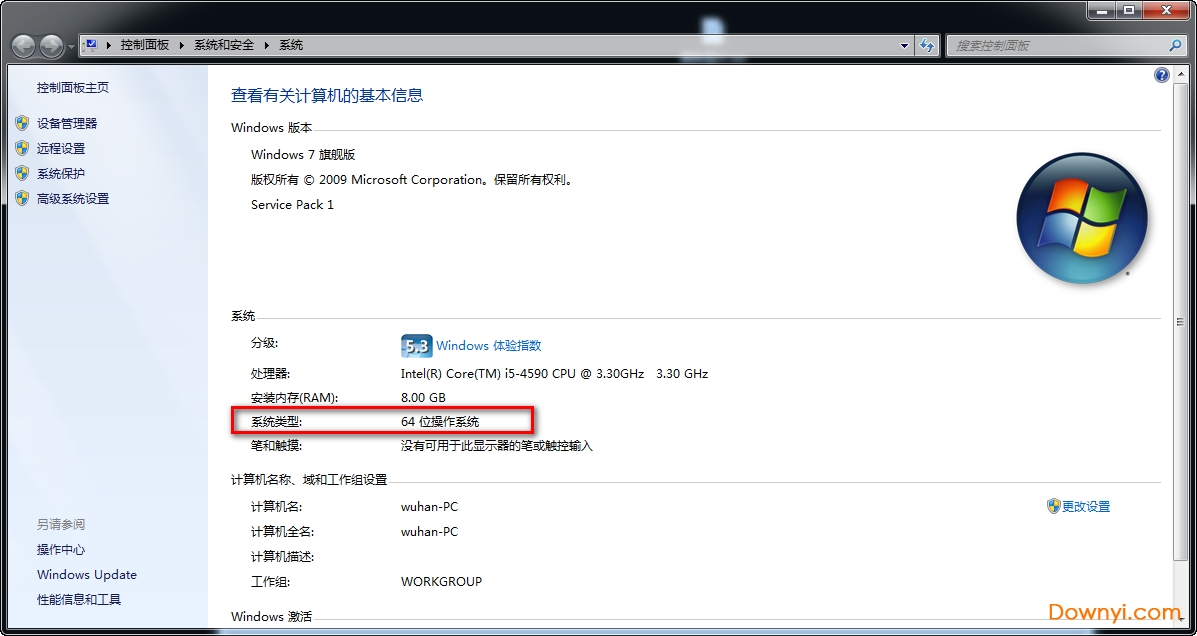
3、双击7z1805.exe运行,然后开始准备安装。”destination folder"意思是安装路径,我们可以看到程序默认是安装在c盘的。可以单击“install"【安装】,这样的话程序自动就会安装了。不过小编建议大家不要安装在c盘,这样可能会占用系统盘资源,影响电脑运行速度和软件的使用。点击路径右侧三个点的按钮浏览可自定义安装目录,选择好路径后点击”确定“就可以了。
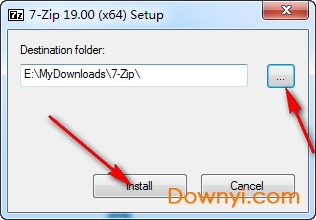
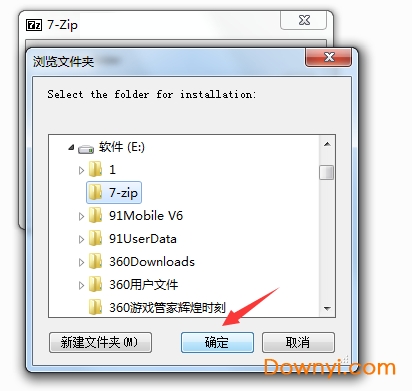
4、当我们返回安装界面时,可以看到安装路径已经修改为自己定义的路径了。点击“install”继续安装;点击“cancel”【取消】,取消安装。
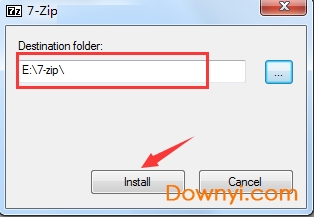
5、点击“install"开始安装,软件安装速度非常快,等待几秒就完成了。安装完成后点击”close“【关闭】,关闭安装窗口即可。这时我们就完成了7-zip软件的安装了,是不是很简单呢?
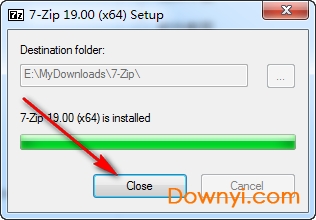
7zip最新版常见问题
1.我能否使用 7-Zip 用于商业用途?
可以,7-Zip 是自由软件。您可以在任何电脑上使用它,您不需要对 7-Zip 进行捐赠或付钱。
2.我如何在 Windows 7 以及 Windows Vista 中让 7-Zip 关联文件?
你必须以管理员方式运行一次 7-Zip 文件管理器。右键点击 7-Zip 文件管理器图标,选择“以管理员方式运行”。然后您就可以在设置中关联文件了。
3.哪些版本的 7-Zip 更加稳定?
目前 7-Zip 的稳定版本:
7-Zip 9.20 - 7-Zip 9 系列的第 20 次修订(开始于 2009)
最新的 beta 测试版可能会修复之前版本的错误。所以有些时候可能也会更稳定。通常情况下使用测试版一样不会有什么危险。
4.为何在部分压缩包中无法进行添加、删除、更新等操作?
此操作只有在老版本的 7-Zip 中不支持。最新版本的 7-Zip 支持在固实压缩包中执行上述所有操作。
5.为何 7-Zip 无法打开部分 ZIP 压缩包?
绝大多数是因为该压缩包的文件头错误。ZIP 压缩包包含两个文件头,7-Zip 对两个文件头都进行读取,如果其中任意一个包含错误数据,7-Zip 就不会打开它。而其它支持 ZIP 格式的程序能够打开部分有错误的压缩包,因为那些程序通常只读取一分文件头,或者程序将错误的数据忽略。
所以,如果您有类似的压缩包,请不要向 7-Zip 技术支持询问其原因。您最好试着找到创建此压缩包的原程序,并向他们的技术支持发送错误报告,来告知它与 ZIP 格式不完全兼容。
目前同样还有一些 ZIP 压缩包使用的是 7-Zip 不支持的编码格式,例如 WAVPack (WinZip)。
6.为何 7-Zip 无法打开部分 RAR 压缩包?
7-Zip 目前仍不支持 RAR 5 格式,7-Zip 目前仅支持 RAR 2/3/4 格式。
7.7-Zip安装完成后,电脑桌面上没有7-Zip快捷方式,如何创建?
①打开屏幕左下方的“Windows开始”,在左侧程序列表中找到【7-Zip File Manager】,鼠标右键选择“属性”;
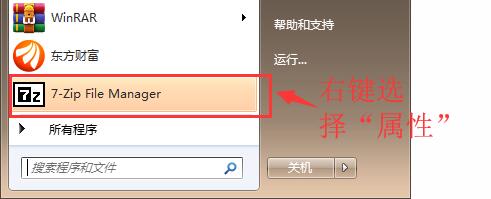
②选择属性界面的“快捷方式→打开文件位置”;
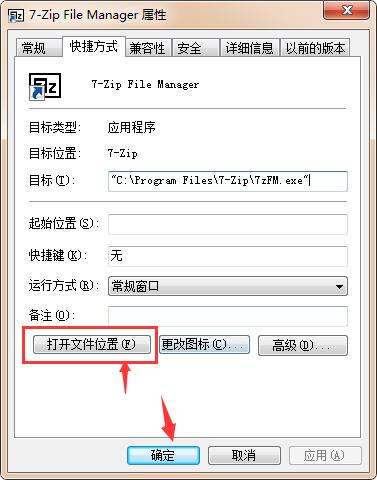
③选中【7zFM】文件,鼠标右键选择“发送到→桌面快捷方式”即可。
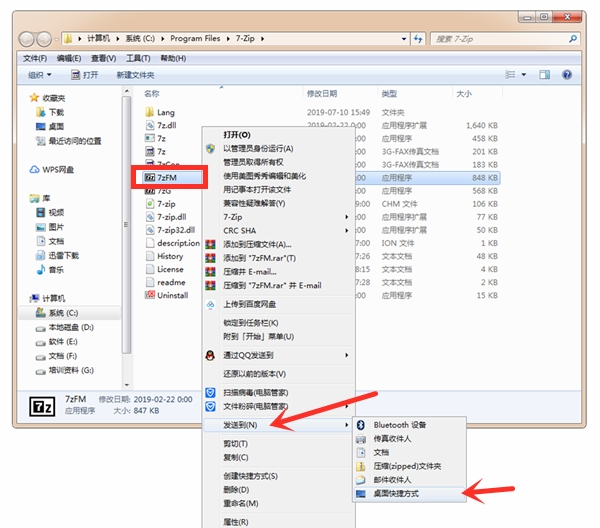
同类推荐
-
2345好压 v6.3.1.11134官方版

2021-12-01
立即下载 -
Bandizip解压软件 v7.23.2最新版

2021-11-23
立即下载 -
360压缩 v4.0.0.1370正式版

2021-11-19
立即下载 -
360压缩 v4.0.0.1370最新版

2021-11-19
立即下载 -
PeaZip v8.3.0最新版

2021-11-15
立即下载 -
7-Zip(压缩软件)v21.04.0.0最新版

2021-11-12
立即下载
相关文章
-
EDIUS如何压缩视频体积?
2021-11-15 -
2345好压怎么加密?2345好压给压缩文件加密的方法
2021-11-02 -
2345好压怎么关联所有压缩格式?
2021-11-02 -
7zip如何加密保存压缩文件?7zip加密保存压缩文件的技巧
2021-10-18 -
7zip如何封装软件?7zip封装软件的技巧
2021-10-18 -
winrar压缩文件损坏怎么办?
2021-10-09 -
WinRAR如何关闭文件列表访问?
2021-10-09 -
WinRAR如何压缩文件到最小?
2021-10-09 -
360压缩管理右键菜单的方法
2021-06-21 -
360压缩设置关联本地所有压缩文件格式的方法
2021-06-21











